реклама
Време е за дайте чиста на вашата Windows система Как да почистите вашия работен плот на Windows веднъж завинагиЗатрупването е по-пагубно, отколкото осъзнавате. Подреден работен плот на Windows улеснява намирането, по-приятен за гледане и намалява стреса. Показваме ви как да получите вашия работен плот в ред. Прочетете още от всички стари и ненужни драйвери на него. Това ще освободете вашето пространство за съхранение Автоматично освобождавайте дисково пространство с смисъл за съхранение на Windows 10Когато ви липсва дисково пространство, какво правите? Windows 10 има функция, наречена Storage Sense, която може да ви помогне да изчистите тези космически скачачи. Показваме ви как да го настроите. Прочетете още и може да видите някои подобрения в производителността. Ще ви покажем два страхотни метода за подреждане на тези драйвери.
Системата ви не само запазва предишните версии на драйвери за текущите устройства, но и съхранява драйвери за устройства, които сте спрели да използвате отдавна. Може да искате да запазите първото, но второто може да продължи!
Ако имате свои собствени методи за споделяне на премахване на стари драйвери от вашата Windows машина, моля, уведомете ни в коментарите по-долу.
Премахване на предишни версии на драйвери
Когато актуализирате съществуващ драйвер, Windows ще запази старата версия, съхранявана във вашата система. Това е така, за да можете лесно върнете се към работната версия Вземете обратно контрол над актуализациите на драйвери в Windows 10Лош Windows драйвер може да ви съсипе деня. В Windows 10 Windows Update автоматично актуализира драйвери за хардуер. Ако понесете последствията, нека ви покажем как да върнете драйвера си и да блокираме бъдещето ... Прочетете още ако новото създава проблеми.
Старите драйвери обаче заемат място, така че ако предпочитате да се откажете от тази защита, можете да ги премахнете всички. Не забравяйте, че ако съжалявате за избора си, обикновено можете да намерите предишни драйвери от уебсайта на производителя на устройството.
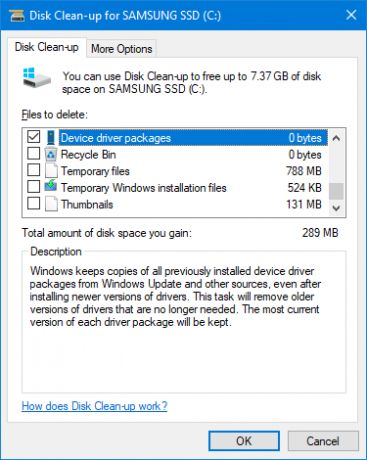
За да започнете, натиснете Ключ за Windows + R за да отворите Run. Вход cleanmgr и щракнете Добре. Изберете основното си системно устройство от падащото меню и щракнете Добре. След това ще се отвори почистването на диска. Кликнете Почистете системните файлове. Може да се наложи отново да изберете системното си устройство.
След това ще се покаже прозорец, съдържащ списък с неща, които можете да изтриете, за да спестите системно пространство. Чувствайте се свободни да маркирате кутиите на други предмети, но подходящото за нас е Пакети драйвери на устройства. След като изберете, щракнете Добре и ще изтрие по-старите ви версии на драйвери.
Премахване на стари драйвери на устройства
Ако сте имахте вашата система от дълго време Използване на стар компютър? Дайте му нов живот с LXDEТъй като Linux е може би най-персонализираната операционна система между нея, Windows и Mac OS X; има достатъчно място да се промени почти каквото си пожелаеш. Правилното персонализиране може потенциално да доведе до масивна производителност ... Прочетете още тогава вероятно сте преминали през много различни хардуер. Говорителите, мишките, клавиатурите и всякакви устройства могат да инсталират собствени драйвери на вашия компютър.
Драйверите за тези устройства ще останат инсталирани, дори ако вече не използвате това устройство, а просто скрити от изглед. Ще ви покажем как да ги разкриете и изтриете.
Стъпка 1: Разкриване на скрити драйвери
Има два различни метода, които можете да използвате, за да разкриете скритите си драйвери. И двамата постигат едно и също нещо, но не се колебайте да използвате каквото се чувствате най-удобно.
Вариант 1: Използване на командния ред
Извършете търсене на система ПМС. Следващия, Кликнете с десния бутон върху съответния резултат и щракнете Изпълни като администратор.
Това ще отвори командния ред с повишени разрешения (макар че не е единственото метод за отваряне на администраторски команден ред Най-бързият начин за отваряне на команден ред на администратор в Windows 10Понякога всеки трябва да отвори администраторски команден ред. Не губете време - използвайте този супер удобен метод, за да стигнете до него по-бързо. Прочетете още ). Копирайте и поставете следното:
SET DEVMGR_SHOW_NONPRESENT_DEVICES = 1

Натиснете Въведете. Няма да получите съобщение за потвърждение, но промяната ще бъде извършена.
Вариант 2: Използване на променливи на околната среда
Извършете търсене на система Редактирайте променливите на средата за вашия акаунт и изберете съответния резултат.
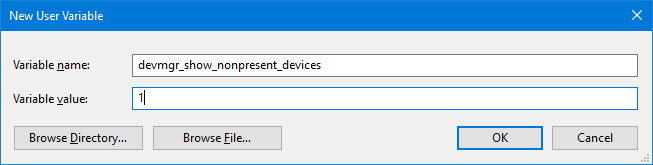
В Потребителски променливи секция в горната част, щракнете New .... В новия прозорец въведете Име на променлива като devmgr_show_nonpresent_devices и на Променлива стойност като 1. След това щракнете Добре.
Стъпка 2: Изтриване от диспечера на устройства
Сега, когато разкрихме скритите драйвери, е време да ги премахнем. Направете търсене на система мениджър на устройства и изберете съответния резултат.
След като отворите, отидете на Преглед> Покажи скрити устройства. Това ще ви даде списък на всички ваши активни и неактивни устройства. Тези, които са неактивни, ще бъдат оцветени в сиво.
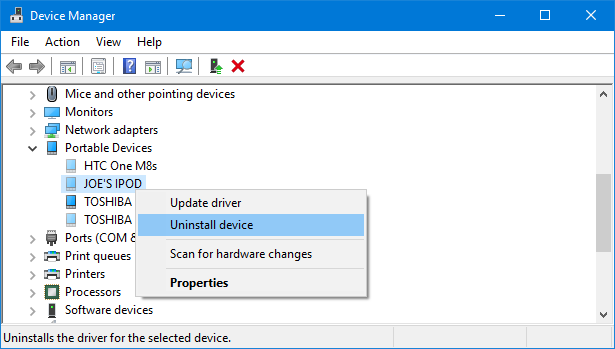
Кликнете с десния бутон неактивното устройство и щракнете Деинсталирайте устройството за да го премахнете напълно. Ще трябва да направите това на свой ред за всяко устройство, което искате да деинсталирате.
Шофьорите да изчезнат!
С тези два метода можете да гарантирате, че системата ви има само актуални драйвери за устройства, които активно използвате. В зависимост от това колко драйвери сте запазили, сега ще имате добро парче свободно място за съхранение.
Ако след още съвети как да извлечете максимума от драйверите за Windows, вижте нашите ръководства намиране и подмяна на остарели драйвери Как да намерите и замените остарели драйвери на WindowsВашите драйвери може да са остарели и да се нуждаят от актуализиране, но как да знаете? Ето какво трябва да знаете и как да го направите. Прочетете още .
Имате ли друг метод за намиране и премахване на стари драйвери? Колко често почиствате шофьорите си?
Джо се роди с клавиатура в ръце и веднага започна да пише за технологиите. Сега е писател на свободна практика. Попитайте ме за Loom.